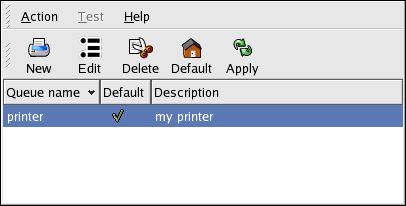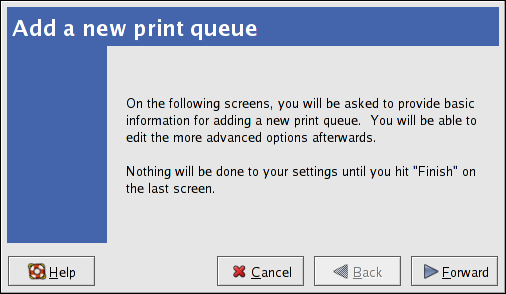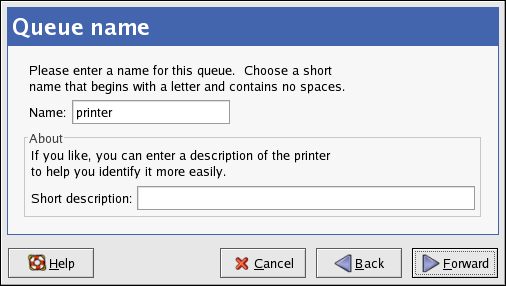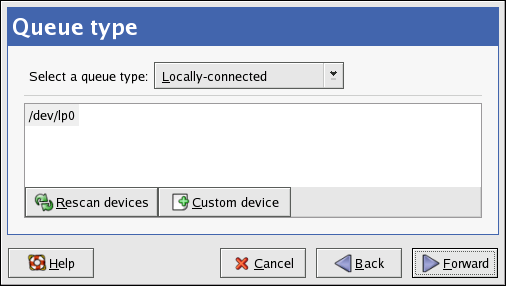Настройка принтера
Глава 34. Настройка принтера
Средство Настройка принтера (Printer Configuration Tool) позволяет пользователям настраивать принтеры. Оно помогает управлять файлом конфигурации принтера, каталогами очереди печати и фильтрами печати.
В Red Hat Enterprise Linux 4 используется система печати CUPS. Если система была обновлена с предыдующей версии Red Hat Enterprise Linux, в которой использовалась CUPS, настроенные очереди сохраняются в процессе обновления.
Для использования средства Настройка принтера (Printer Configuration Tool) требуются привилегии root. Чтобы запустить это приложение, выберите в главном меню Приложения (Applications) (на панели) => Системные параметры (System Settings) => Печать (Printing) или введите команду system-config-printer. Эта команда автоматически определяет, какая версия (графическая или текстовая) программы должна запускаться, в зависимости от того, была ли команда запущена в графической среде или в текстовой консоли.
Чтобы принудительно запустить средство Настройка принтера как текстовое приложение, выполните в приглашении оболочки команду system-config-printer-tui.
 | Важно |
|---|---|
Не изменяйте файл /etc/printcap и файлы в каталоге /etc/cups/. При каждом запуске или перезапуске демона печати (cups) динамически создаются новые файлы конфигурации. Эти файлы также создаются динамически, когда с помощью средства Настройка принтера (Printer Configuration Tool) вносятся какие-либо изменения. |
Вы можете настроить очереди печати следующих типов:
Локальный принтер (Locally-connected) — принтер, подключенный непосредственно к компьютеру через параллельный или USB-порт.
Сетевой принтер CUPS (Networked CUPS) (IPP) — принтер, к которому можно обратиться по TCP/IP-сети через протокол печати через Интернет (Internet Printing Protocol, IPP) (например, это может быть принтер, подключенный к другому компьютеру с системой Red Hat Enterprise Linux, в которой работает CUPS).
Сетевой принтер UNIX (Networked UNIX) (LPD) — принтер, подключенный к другой системе UNIX, к которой можно обратиться по сети TCP/IP (например, принтер, подключенный к другому компьютеру с системой Red Hat Enterprise Linux, в которой работает LPD).
Сетевой принтер Windows (Networked Windows) (SMB) — принтер, подключенный к другому компьютеру, разделяющему принтер в сети SMB (например, принтер, подключенный к компьютеру с системой Microsoft Windows™).
Сетевой принтер Novell (NCP) — принтер, подключенный к другому компьютеру, использующему сетевую технологию Novell NetWare.
Сетевой принтер JetDirect (Networked JetDirect) — принтер, подключаемый непосредственно к сети, а не к какому-либо компьютеру.
 | Важно |
|---|---|
Когда вы добавляете новую очередь печати или изменяете существующие, вы должны применить изменения, чтобы они вступили в силу. |
Нажатие кнопки Применить (Apply) приводит к сохранению сделанных изменений и перезапуску демона печати. Изменения не попадут в файл конфигурации, пока не будет перезапущен демон печати. Вы также можете выполнить Действие (Action) => Применить (Apply).
34.1. Добавление локального принтера
Чтобы добавить локальный принтер, например, подключенный к параллельному или USB-порту вашего компьютера, нажмите кнопку Создать (New) в основном окне программы Настройка принтера (Printer Configuration Tool), чтобы вызвать окно, показанное на рисунке 34-2. Нажмите Вперёд (Forward) для продолжения.
В показанном на рисунке 34-3 окне введите уникальное имя принтера в текстовом поле Имя (Name). Имя принтера не может содержать пробелы и должно начинаться с буквы. Имя принтера может содержать буквы, цифры, символы минус (-) и подчёркивания (_). По своему усмотрению введите короткое описание принтера, которое может содержать пробелы.
После нажатия Вперёд (Forward) появляется рисунок 34-4. Выберите вариант Локальный принтер (Locally-connected) в меню Выберите тип очереди (Select a queue type), а затем определите устройство. Устройство обычно называется /dev/lp0, если это принтер с параллельным интерфейсом, или /dev/usb/lp0, если с USB-интерфейсом. Если список устройств пуст, нажмите кнопку Повторное сканирование устройств (Rescan devices), чтобы просканировать подключенные устройства, или нажмите кнопку Нестандартное устройство (Custom device), чтобы указать его вручную. Нажмите Вперёд (Forward) для продолжения.
Затем определите тип принтера. За подробными инструкциями обратитесь к разделу 34.7 Выбор модели принтера и завершение настройки.